Google Driveは公式のGoogleクラウドストレージアプリで、どこからでもどのデバイスでも、すべてのファイルとフォルダを保存し整理することができます。このアプリはよく知られているGoogle Workspace(旧G Suite)の一部で、Gmail、Google Meet、Google Docsも含む、クラウドでの作業を支援するツールやユーティリティのグループです。
Googleユーザーのためのアプリ
Googleの他のアプリと同様Google Driveを使用するには、メールアカウントでログインする必要があります。この部分は非常に重要です:Googleのメールアドレスを持っている場合のみ、アプリにログインできます。データを入力し、本人であることを確認したら、すぐにアプリに飛び込んで作業を始めることができます。一度も使ったことがなければ、すべてが空欄です。一方、通常のユーザーであれば、共有されているファイルやクラウドに保存されているフォルダを閲覧できる可能性が高いでしょう。
Google Driveのストレージを増やすには
無料のGoogleアカウントには、Google Workspaceの全サービスで共有される15GBのストレージが用意されています。つまりこの15GBでメール(Gmail)、写真(Googleフォト)、ドキュメント(Googleドライブ)を保存できます。より多くのストレージが必要な場合、Googleはいくつかの異なるオプションを提供しています。ベーシックプランでは100GBまで、スタンダードプランでは200GBまでの保存が可能です。プロフェッショナルのみに推奨されるプレミアム・プランでは、2TBのストレージが提供されます。
ファイルやフォルダの共有も簡単
Google Driveを使えば、すべてのファイルやドキュメントをクラウドにアップロードでき、共有が簡単になります。ファイルをアップロードするには、ドキュメントを選択し、共有ボタンをクリックし、ドライブボタンをクリックするだけです。本当にそれだけです。動画、書籍、その他のファイルなど、ドキュメントをクラウドにアップロードしたら、リンクを他の人に送るだけですぐに共有できます。このリンクがあれば、複雑な問題もなく、誰でもあなたのアカウントでファイルをダウンロードすることができます。
すべてのファイルを簡単に検索
Google Driveの大きな利点のひとつは、PDF文書、MP4、Excelスプレッドシート、ZIP圧縮ファイルなど、あらゆる種類のファイルを保存できるだけでなく、それらを快適に整理できることです。アプリからすべてのファイルを検索し、フィルタリングして、すばやく見つけることができます。例えば本を探していて、それがEPUBファイルであることが分かっている場合、このフォーマットでフィルターをかけるだけで表示されます。
クラウドストレージに必要なものすべて
このアプリのおかげで、クラウドに保存されている個人ファイルや共有ファイルに便利にアクセスできるので、普段からGoogleのサービスを利用しているなら、Google DriveAPKをダウンロードしてください。ワンタップであなたのAndroidデバイスからすべての重要なドキュメントをバックアップすることができます。さらに良いことに、他のどのデバイスからでもクラウド上で簡単に見ることができます。
使用条件 (最新版)
- Android 8.0以降必須
よくある質問
Google Driveにアクセスするにはどうすればよいですか?
Google Driveにアクセスするには、Googleアカウントでログインする必要があります。Gmailのアカウントをお持ちでない方は、現在お使いのメールアドレスを、アカウント情報をすべて記入したフォームに入力して、サービスにリンクさせる必要があります。
Google Driveとは何ですか?
Google Driveは、ファイルをオンラインで保存できるGoogleの公式クラウドストレージサービスです。これを使えば、どこからでもファイルにアクセスでき、オンラインドキュメントを簡単に作成することができます。
Google Driveに保存したファイルの保存期間を教えてください。
Google Driveに保存したファイルは、永久に保存されます。ただし、アカウントが2年以上非アクティブのままである場合、またはこの期間を過ぎてストレージの上限を超えた場合、Googleは保存されたファイルを削除します。
Google Driveにファイルをアップロードして共有するにはどうすればよいですか?
Google Driveにファイルをアップロードするには、Upload FileまたはUpload Folderオプションを押すか、ファイルをメインウィンドウにドラッグします。共有するには、文書上で右クリックし、「共有」を押すか、ファイルを開いて共有します。
AndroidでGoogle Driveを同期するにはどうしたらいいですか?
AndroidでGoogle Driveを同期するには、同期と環境設定のオプションに移動します。そこで、「今すぐ同期」を選択して処理を開始し、「はい」のボックスをタップして自動同期機能をオンにしておきます。
AndroidのフォルダをGoogle Driveにアップロードするにはどうすればよいですか?
AndroidのフォルダをGoogle Driveにアップロードするには、ツールを開いて「Upload」をタップする必要があります。このオプションを選択すると、あとはアップロードしたいフォルダを検索して、処理が完了するのを待つだけです。


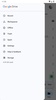
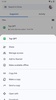
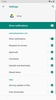
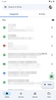
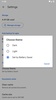
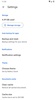
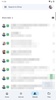
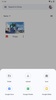
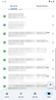




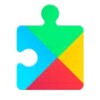
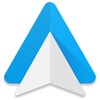
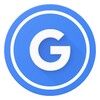
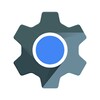
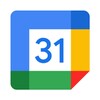


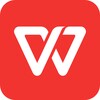
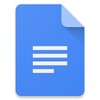

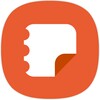


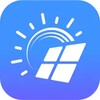





コメント
とても良い
Playストアサービスをダウンロードするよう求められ続けています。
すべてのファイルに対応する優れたアプリケーションです。
素晴らしい
とても良い、ぜひお勧めします
最高です